
Fans af forskellige onlinemeddelere (applikationer til onlinemeddelelser) er altid interesseret i, hvad udviklere gemmer sig for dem, og om deres yndlingsprogrammer har skjulte chips.
WhatsApp privatlivsindstilling

Fortrolighed og beskyttelse af personoplysninger i vores tid er en af de vigtigste faktorer, der påvirker valget af instant messenger. De, der ikke tænker over det og allerede aktivt bruger WhatsApp, har brug for et par tricks, der kan hjælpe i denne sag.
Vi skjuler besøgstid
Så snart vi åbner WhatsApp, opdateres status “Was (er) online” automatisk. Denne funktion er ikke praktisk for nogle. For at skjule synligheden for sidste gang, du indtaster applikationen, skal du følge følgende punkter:
- Åbn "Indstillinger";
- Klik på “Konto”;
- Derefter “Var (a)”;
- Vælg "Ingen".
Herefter gemmes tidspunktet for det sidste besøg, og det opdateres derefter ikke. Men tiden for at besøge de resterende brugere forbliver synlig som før.
Hvordan man bliver usynlig
WhatsApp kan også helt skjule din aktivitet. For at gøre dette skal du bare tænde for den "usynlige" tilstand. For at gøre dette skal du:
- Åben ansøgning;
- Klik på "Indstillinger";
- Derefter "Konto" eller "Konto";
- Vælg "Privatliv".
Yderligere er det nok at etablere de nødvendige begrænsninger for privatlivets fred.
Skjuler læsevarsler
En anden interessant funktion for WhatsApp er muligheden for at skjule for andres meddelelser om, at du læser beskeden. Nogle gange er der simpelthen ikke nok styrke til at reagere på en person eller ikke for at kommunikere, men jeg vil ikke fornærme ham.
I dette tilfælde skal du bare skjule advarslerne som følger:
- Åbn igen applikationen;
- Vælg "Indstillinger" - "Konto";
- Det næste punkt er "Fortrolighed";
- Og til sidst skal du fjerne skyderen fra "Læse rapporter".
Det er vigtigt at overveje, at du også i dette tilfælde ikke kan se, om andre har læst dine beskeder. I princippet minder WhatsApp sig selv om dette, når indstillingen er deaktiveret.
Meddelelseschips

Alle elsker at chatte af forskellige grunde. Derfor er det dobbelt vigtigt at kende hemmelighederne forbundet med at sende, modtage og gemme beskeder i WhatsApp-chats. Og du kan prøve dem på dig selv eller endda på andre (også uden at de ved det). Vi finder ud af, hvordan vi gør det.
Oprette stilfulde skrifttyper
Hvis du aldrig har prøvet at ændre skrifttypestilen i Vatsap, er det tid til at prøve det. Dette kan tilføje personlighed til beskeden og blot diversificere korrespondancen.
Du kan arrangere skrifttypen på applikationen på 4 forskellige måder:
- Lav kursiv skrifttype - tilføj understreg omkring kanterne (_eksempel_);
- Kryds ud hvad der er skrevet - brug tilde-tegnet ~ (~
eksempel~); - Gør teksten fed - tilføj en stjerne (*eksempel*);
- Brug udviklerens skrifttype - du skal tilføje tilbagetagne citater med tre på hver side ("Eksempel" ``).
Det er vigtigt ikke at forveksle baglister med apostrofen, ellers fungerer intet.
Hvis du ikke kan forestille dig forskellen mellem en almindelig skrifttype og en udviklers skrifttype, kan du se nærmere på billedet herunder. Det bemærkes straks, at den anden skrifttype er meget smalere og mere kompakt.
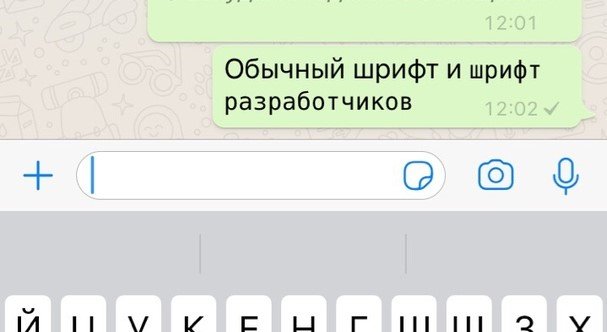
Sådan får du læseinformation
Der er en ganske enkel måde at finde ud af, hvornår beskeden blev leveret til brugeren, og hvornår de læste den. For at gøre dette skal du bare åbne chatten og holde fingeren på den ønskede meddelelse.
En bjælke vises med forskellige valg. Klik på "Data." Et nyt vindue åbnes, hvor to oplysninger vil være tilgængelige:
- Læs - dato og nøjagtigt tidspunkt;
- Leveret - dato og tid.
Det er således altid muligt at beregne, hvornår meddelelsen blev læst, og om den overhovedet blev leveret. I det mindste er denne funktion bestemt nyttig for piger, der mistænker deres fyre for løgne.
Læring af at sende meddelelser uden Internettet
En af de mest interessante hemmeligheder med meddelelser, der er tilgængelige for WhatsApp-brugere, er muligheden for at stille dem i kø i chatten. Dette er blevet tilgængeligt takket være de nyeste applikationsopdateringer.
Hvad er essensen af muligheden?
Du kan skrive beskeder uden en internetforbindelse, klikke på "Send" og derefter, når netværket vises, uploades de automatisk til den ønskede chat.
Den eneste ting, du skal huske på, er, at meddelelser muligvis ikke sendes. Derfor skal du umiddelbart efter udseendet af internetforbindelsen kontrollere, om messenger leverede beskeden.
Sådan gendannes og gemmes data
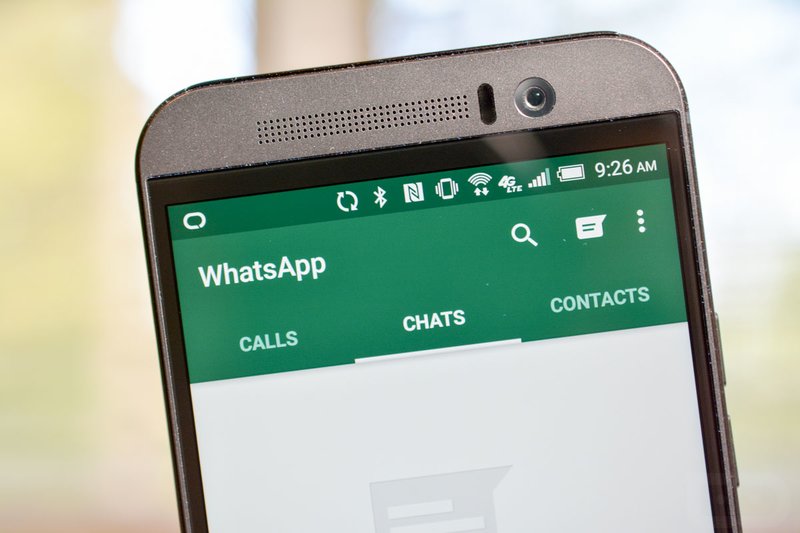
Du kan hurtigt gendanne al korrespondance i Vatsap. Dette skal dog tages hånd om på forhånd. Denne funktion hjælper også med at gemme alle de nødvendige data.
Hvorfor eksportere korrespondance
WhatsApp har en funktion, der giver dig mulighed for at eksportere en live chat for at behandle den. Dette er nødvendigt, når man drøfter alvorlige arbejdsspørgsmål og bruges til at undgå at miste de rigtige oplysninger.
Vælg en chat, og følg vejledningen:
- Klik på modtageren øverst.
- Rul gennem det nye vindue, find "Eksporter chat" nedenfor;
- Vi venter, mens programmet danner en fil med historie;
- Vi vælger den passende metode til at sende filen (til mail eller en anden metode).
WhatsApp genererer en tekstfil med det nøjagtige tidspunkt for hver meddelelse, hvor alle oplysninger pakkes ind i et arkiv.
Glem ikke muligheden for at tilføje beskeder til "Foretrukne".
Gendan slettet korrespondance
For at gendanne korrespondance i WhatsApp-messenger, selvom det blev slettet, skal du sørge for at tage sikkerhedskopi af alle oplysninger på forhånd. Desuden behøver sikkerhedskopien ikke at være daglig.
For at gøre dette skal du:
- Åbn "Indstillinger";
- Vælg "Chats";
- Derefter "Backup";
- Opret en kopi.
Du kan også anbringe oprettelsen af en sikkerhedskopi efter dag, uge, måned. Dette gøres ved at klikke på "Automatisk" elementet, som er placeret lige under "Opret en kopi".
Chips med status og mediefiler
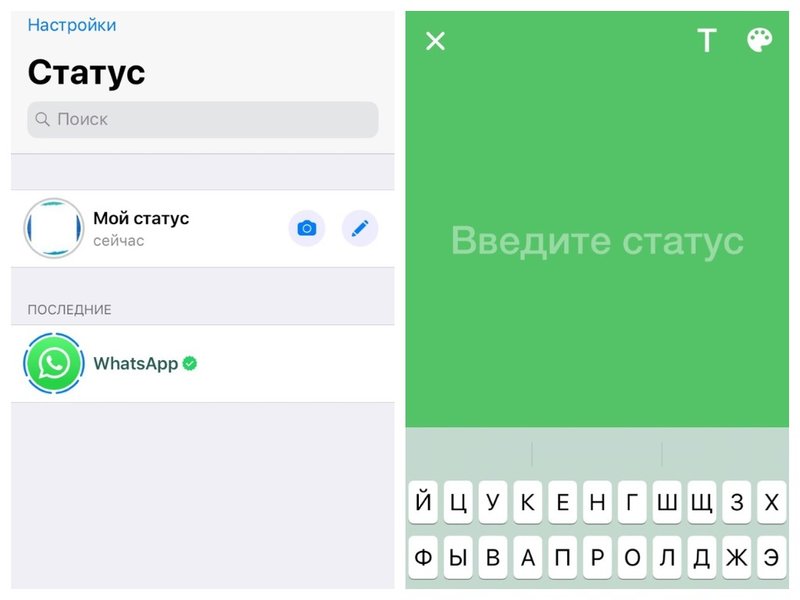
WhatsApp giver brugerne mulighed for at anbringe status og dele mediefiler. Næsten alle brugere ved, hvordan man ikke gemmer fotos og videoer automatisk. Men hvordan man skaber en levende status eller forvandler en eksisterende video til et gif - få.
Sådan dekoreres status
WhatsApp-status kan ændres i henhold til dit humør og dine præferencer, da udviklere har tilføjet muligheden for at gøre det farvet. Hvis en anden ikke har prøvet dette, er det tid til at starte, for i sig selv er denne aktivitet meget spændende.
Du kan ændre status for Vatsap i henhold til instruktionerne:
- Klik på "Status" i nederste venstre hjørne;
- Vælg penikonet i det vindue, der åbnes.
- Tilføj den tekst, du kan lide;
- I det øverste højre hjørne skal du vælge en baggrundsfarve (ændres med hvert nyt klik på malingspaletten);
- Tryk pilen fremad.
Statusser kan ændres mindst hvert minut. I stedet for farve kan du også vælge et hvilket som helst af de tilgængelige fotos, der ligner "Storis" -muligheden fra Instagram.
Oprettelse af GIF'er fra en personlig video
Vatsap-arkiver har forskellige GIF'er, der skal sendes. Hvis der imidlertid er et ønske om at dele et fragment af en personlig video, eller det ønskede gif simpelthen ikke er blandt andre, kan du nemt omdanne den eksisterende video til det passende format.
Du kan gøre dette på følgende måde:
- Klik på foto + -ikonet i hjørnet af chatten;
- Vælg “Foto / Video”;
- Fra det personlige arkiv skal du vælge den ønskede video;
- Trim videoen i øverste række til det ønskede fragment;
- Klik på GIF-ikonet.
Det oprettede GIF kan sikkert sendes til adressaten!


























